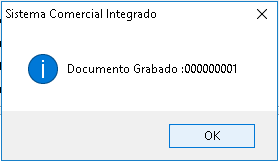La nota débito en ventas, te permite agregar o registrar cobros adicionales a las facturas de venta o la utilizas para anular una nota crédito. Es un documento positivo para las ventas, suma a las cuentas por pagar y hace una salida de inventario de la mercancía que estés relacionando.
Para asentar una nota débito en ventas, te diriges por la ruta: Documentos – Asentar – Notas débito – Nota Débito Ventas (34).
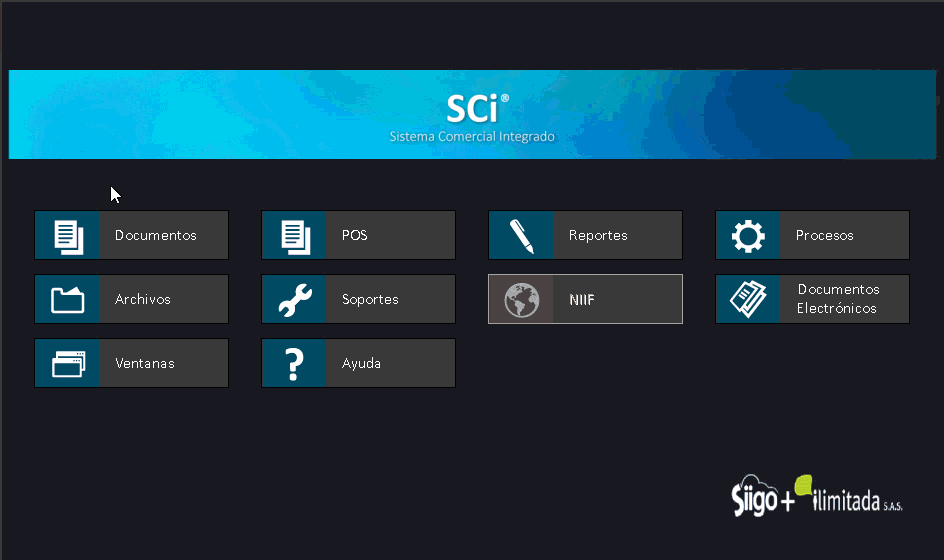
Al ingresar, el sistema te muestra la pantalla, donde es necesario ingresar los siguientes datos:
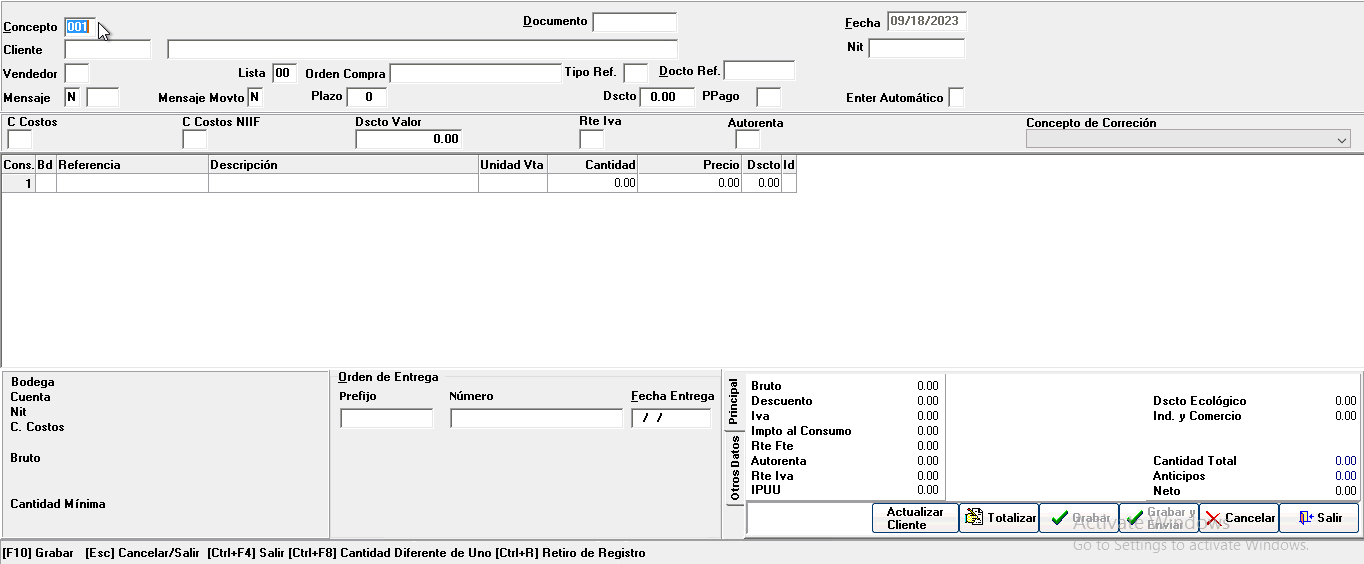
Datos de encabezado
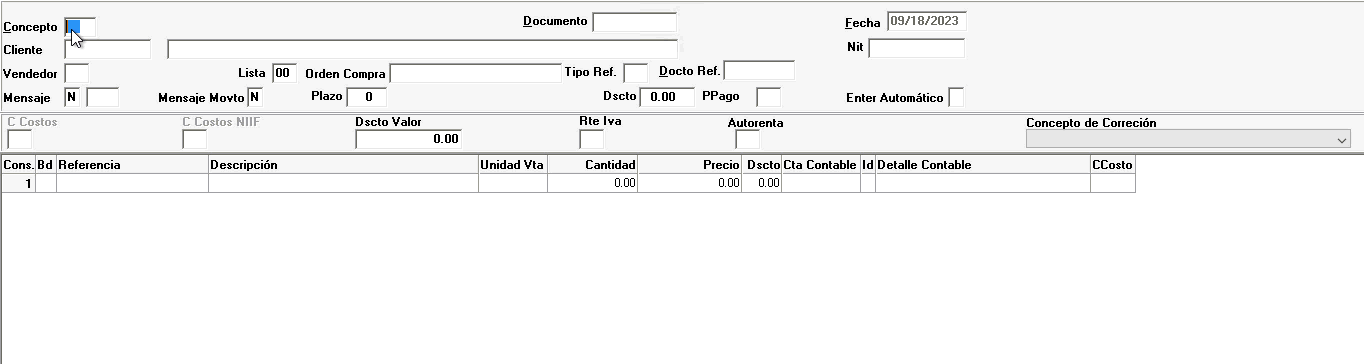
Importante: Recuerda que puedes buscar un archivo en el sistema presionando la tecla F2.
- Concepto: Relacionas que tipo de nota débito vas a generar, según los conceptos que tengas configurados en la tabla de codificación.
- Documento: Corresponde al número de la nota débito, el sistema te sugiere el consecutivo.
- Fecha: Digitas la fecha en la cual quedará registrado el documento.
- Cliente: Asignas el cliente al cual le vas a emitir la nota débito, del archivo correspondiente.
- Vendedor: Digitas el código del vendedor que corresponda.
- Lista: Es el precio de venta que tiene cada referencia, viene asociada al cliente.
- Orden compra: Ingresas este dato, si requieres que salga impreso en la nota.
- Tipo Ref. y Docto Ref.: Estos dos campos se utilizan para el cruce de la cartera, determinas como se van a cruzar o que documento se va a afectar en cuentas por cobrar, para ello puedes usar dos opciones:
Si cuando hiciste la nota crédito, la hiciste restando de la factura también relacionas en tipo de referencia “Ventas – transacción 30” y en documento referencia el número de la factura, para que sume.
Si la nota crédito había restado a sí misma, la nota debito debe sumar a la misma nota crédito.
Importante: Ten en cuenta que, si estas realizando una nota débito en ventas para anular una nota crédito, el tipo de referencia y documento que se ingresen al sistema deben ser los mismos que se utilizaron en la nota crédito, esto con el fin de que la cuenta por cobrar se sume al mismo documento al que se resto la nota crédito.
- Mensaje: Es posible incluir una observación que se requiera visualizar en la impresión del documento, viene por defecto con la letra N = Ninguno, si no hay ninguna observación o ingresas V = Variable, para agregar un comentario en la nota.
Al relacionar la letra “V” que significa mensaje variable, el sistema habilita la casilla del código de mensaje, donde digitas un código cualquiera de tres caracteres, por ejemplo: 001 y te mostrara la siguiente ventana:
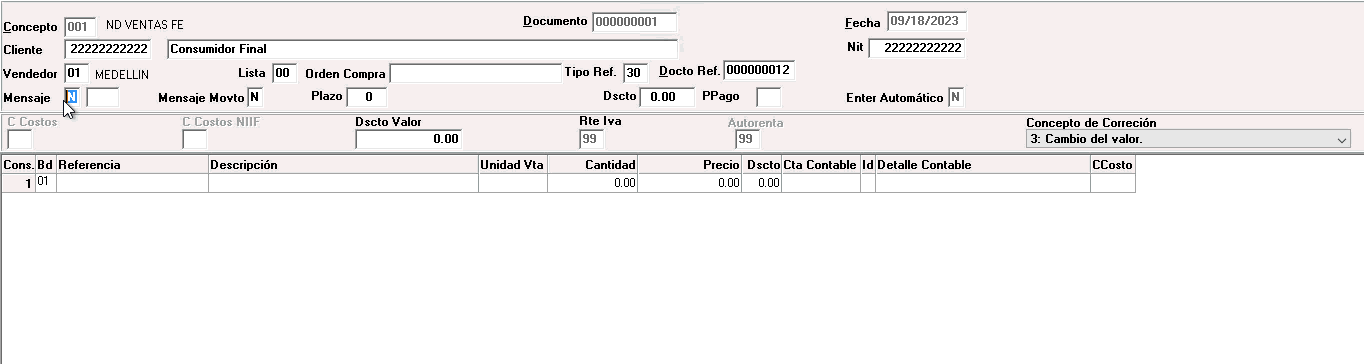
En la cual, digitas el mensaje y das clic en el botón ![]() .
.
- Mensaje Movto: Esta observación solo quedara guardado en el documento y no se visualiza en la impresión, eliges entre las opciones S = Agregar mensaje y N = No agregar mensaje.
- Plazo: El sistema sugiere el plazo, si al crear el cliente le asignaste alguno o lo puedes modificar.
- Dscto: Lo relacionas si la factura tenía un descuento comercial en porcentaje.
- Ppago: Si manejas descuentos por pronto pago o puedes usar el código 99 que significa no aplica.
- Enter automático: Lo usas para el manejo de ventas con código de barras, ingresas V = Variable o N = Ninguno, al activarlo cualquier referencia que incluyas el sistema asume que se vende una unidad y que tiene un precio definido, pasando a la segunda línea.
- Dscto valor: Ingresas el valor de descuento total de la factura si aplica.
- Concepto corrección: En este campo es necesario que selecciones el motivo por el cual se realizará la nota débito; recuerda que este campo será reportado a la DIAN.
Detalle de la nota débito
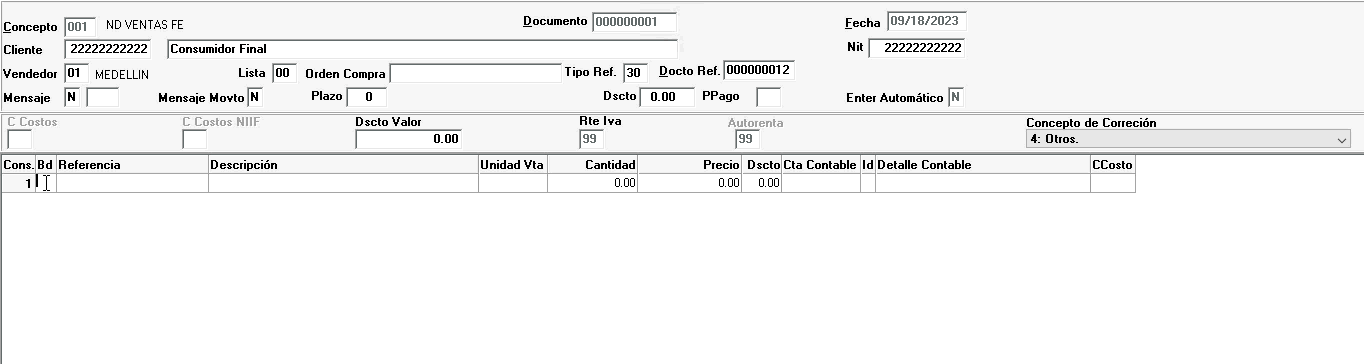
- Bd: Relacionas la bodega a la cual corresponde el producto.
- Referencia: Seleccionas el producto o servicio a la cual le vas a hacer la nota débito. Al presionar la tecla F2 el sistema te muestra el listado y las cantidades disponibles.
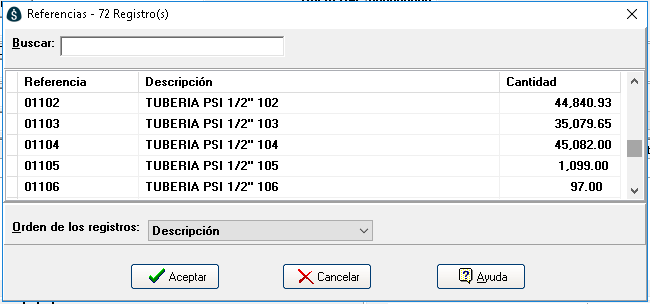
- Descripción: Al elegir el producto y/o servicio el sistema lo trae por defecto, en caso de tener marcada la casilla “Descripción ampliada” el sistema te habilitará una ventana, donde podrás agregar más información.
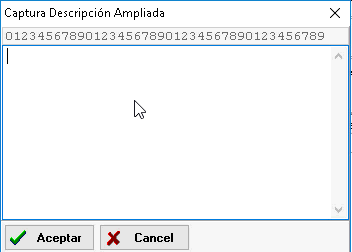
- Cantidad: Indicas las cantidades a las cuales les vas a hacer la nota débito y en la parte inferior izquierda se va a reflejar las cantidades reservadas, para no moverse en inventarios.
- Precio: El sistema sugiere el valor de la lista de precios definido, de acuerdo a la configuración que determine la empresa esta casilla puede estar boqueada o abierta a cambios.
- Dscto: Te permite ingresar el descuento por cada producto si lo requieres.
- Iva: Ingresas el Iva que corresponda a devoluciones.
- Cuenta contable: Aparece relacionada la cuenta que se configuro previamente en la creación.
- Id: Hace referencia al asiento contable que se le había configurado, si es 1= Débito o 2 = Crédito.
- Detalle contable: Observación que va a pasar a contabilidad.
En la parte inferior derecha encontraras los valores totales y una vez completes la Nota débito, das clic en el botón ![]() .
.
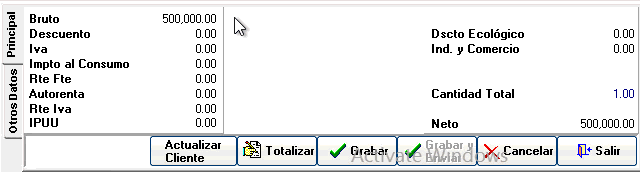
Confirmas que vas a grabar los datos:
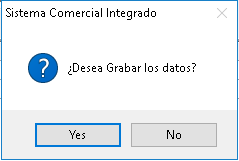
Y el sistema te confirmara que el documento fue grabado y cual es el número.